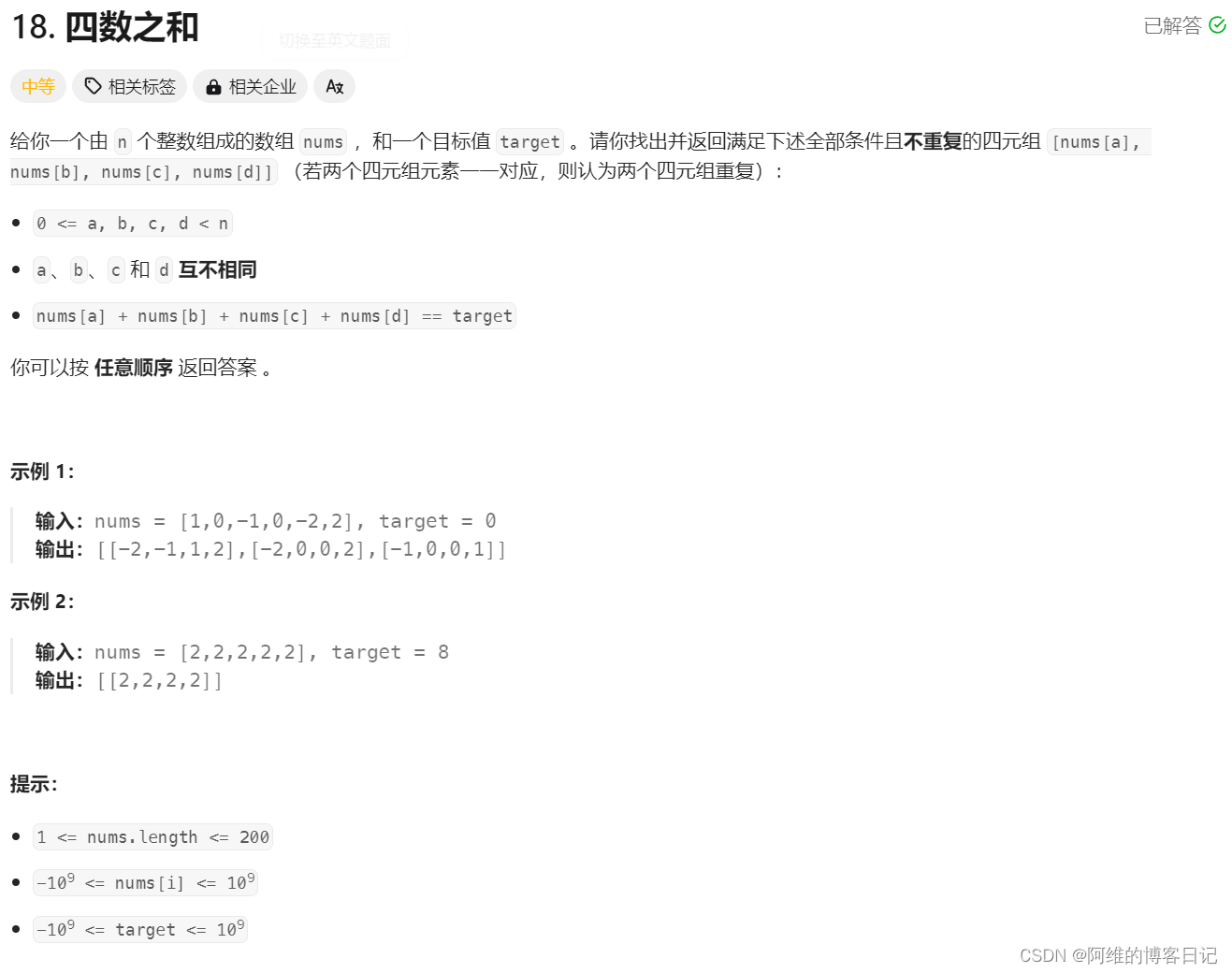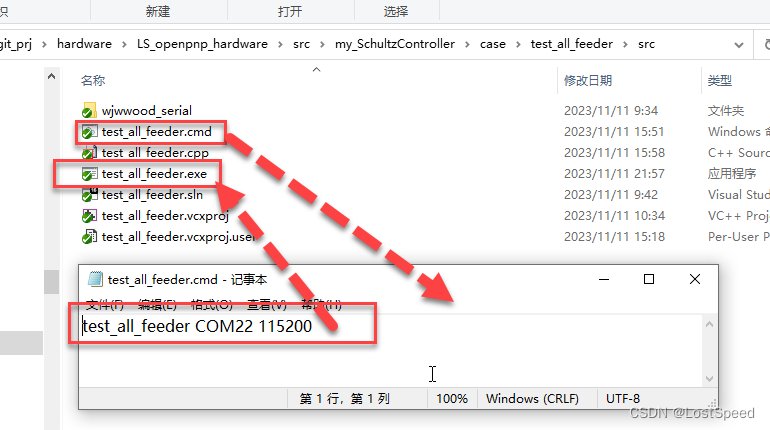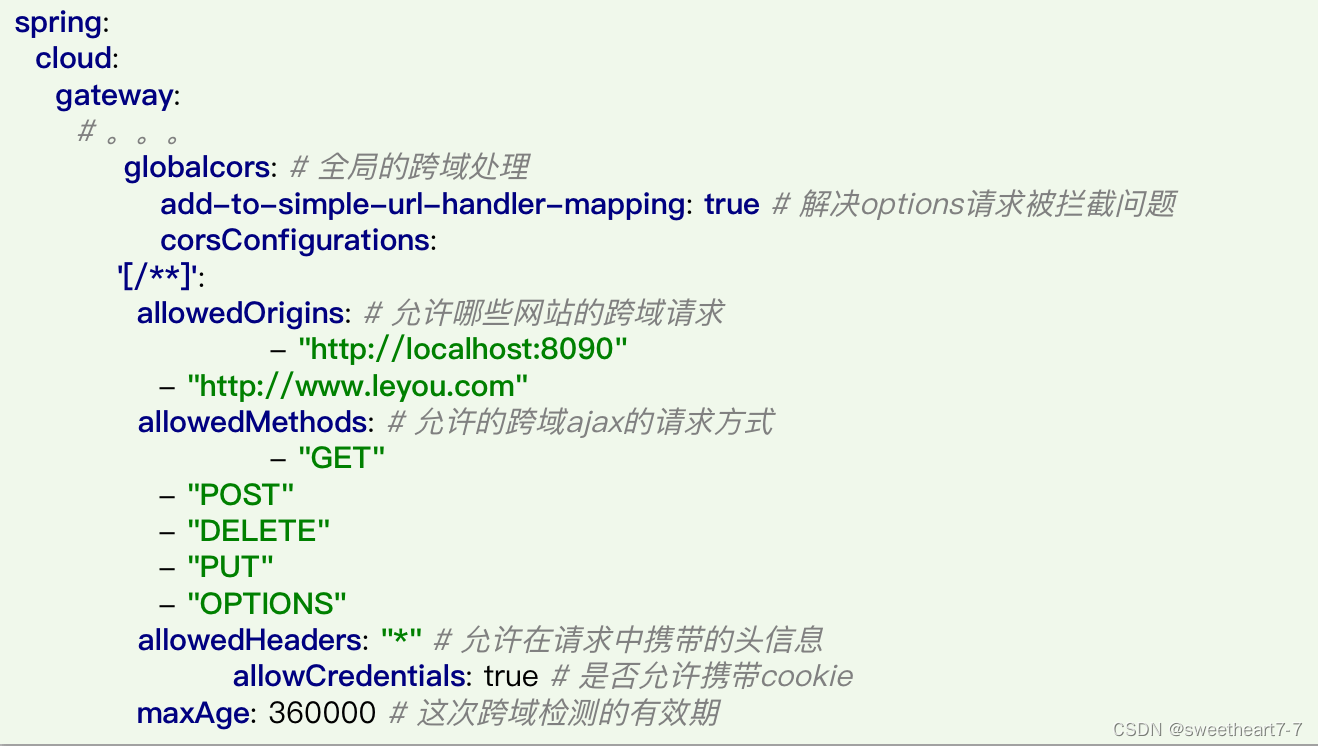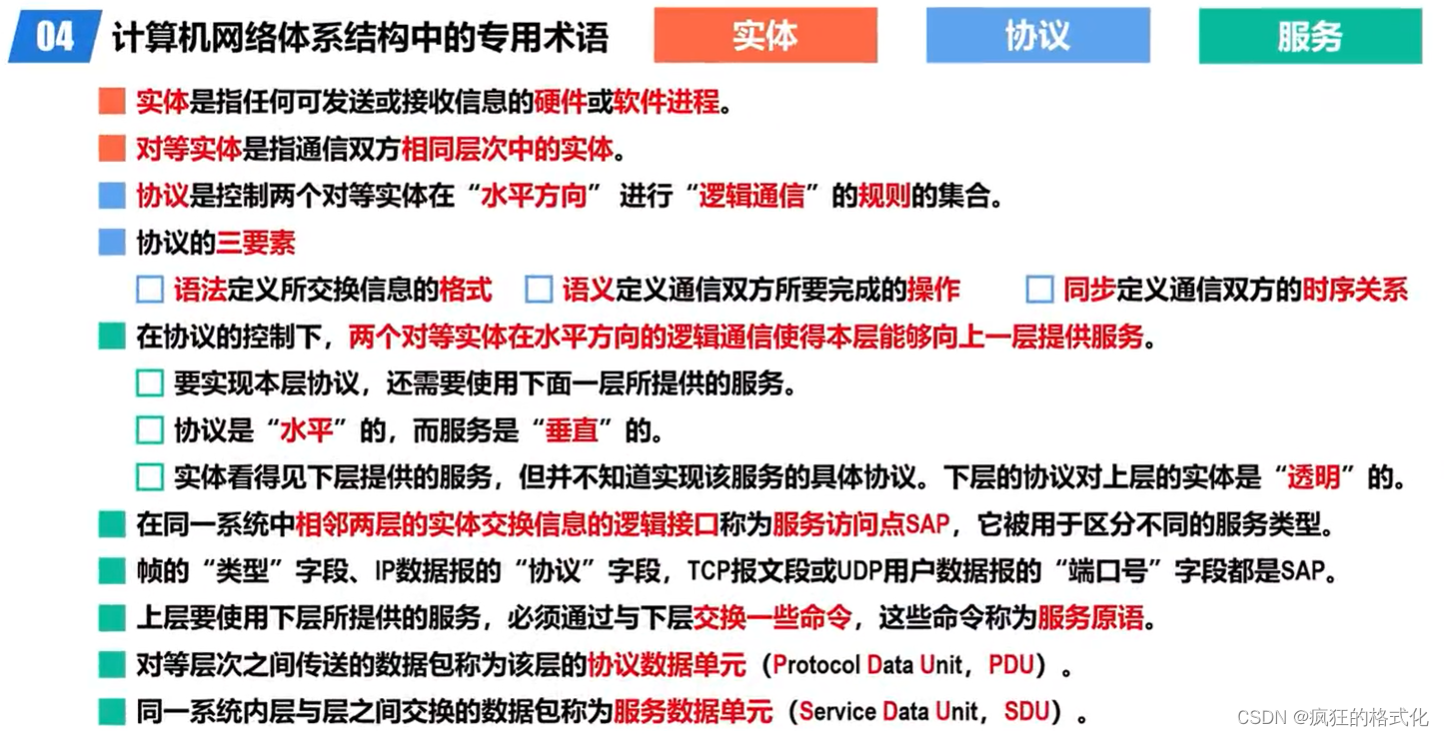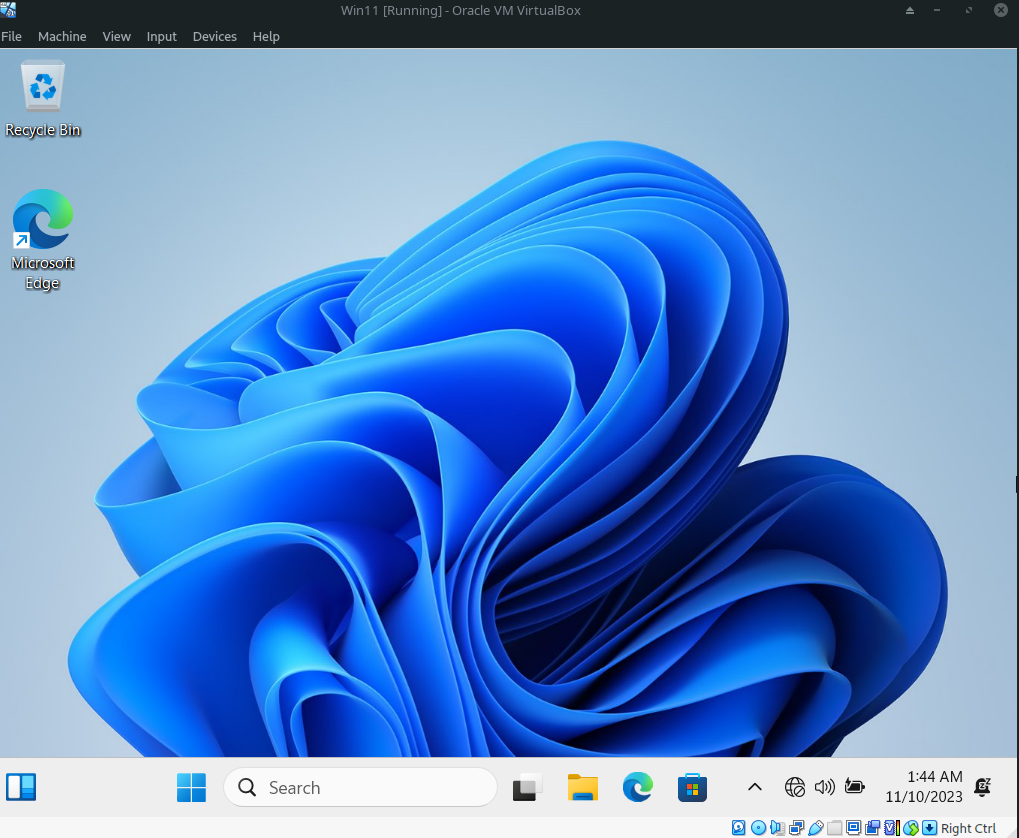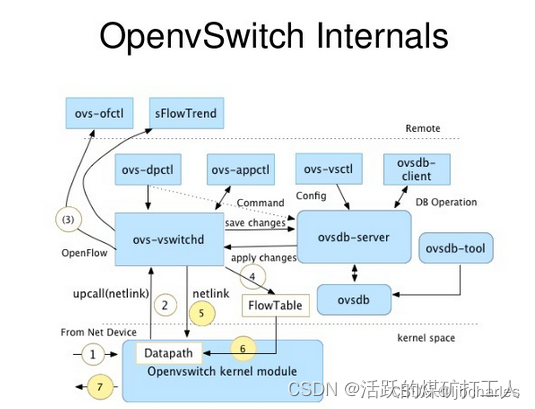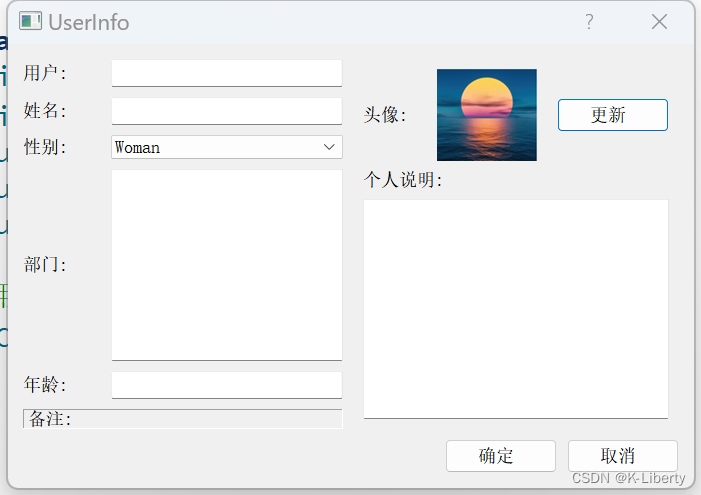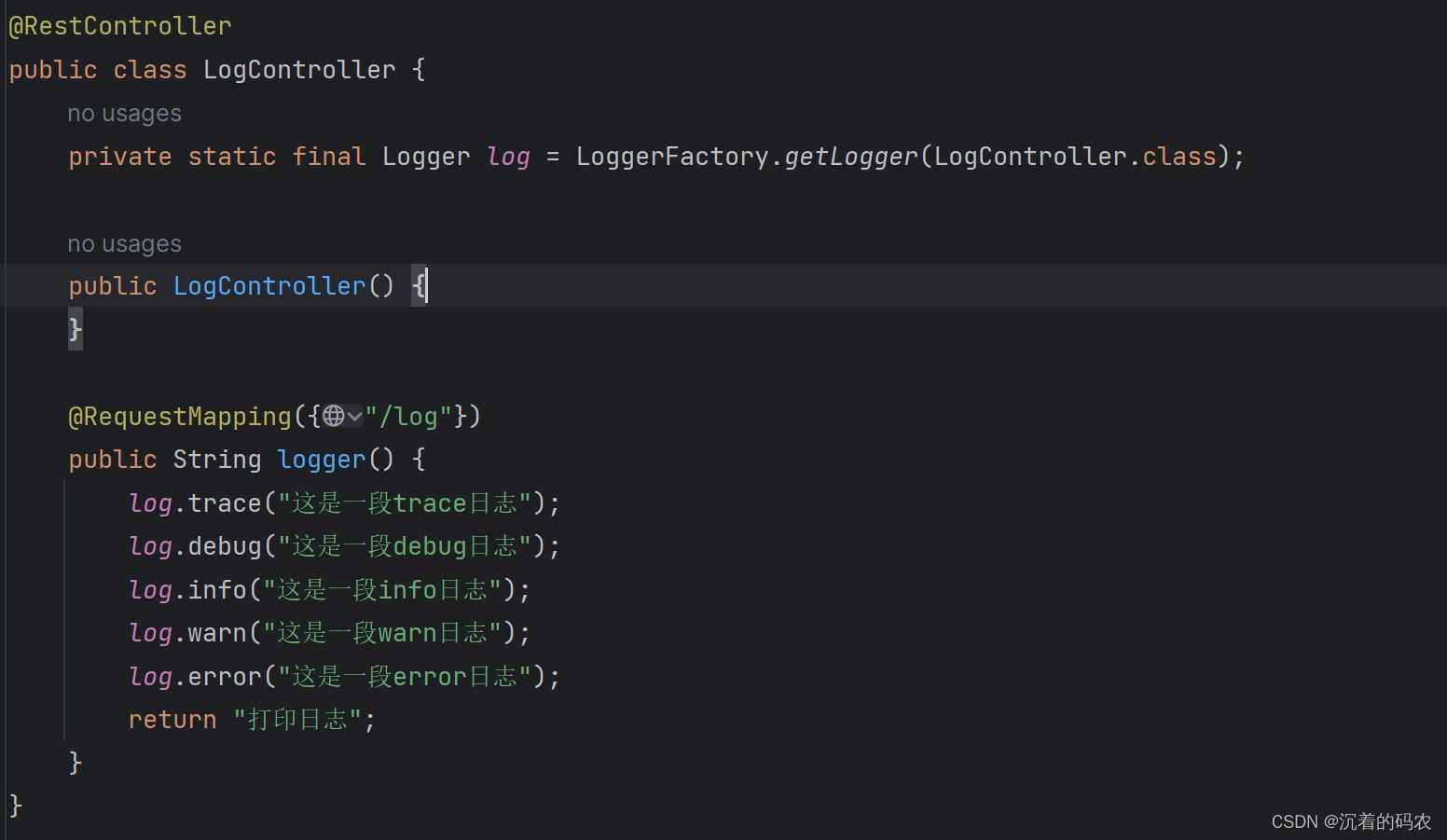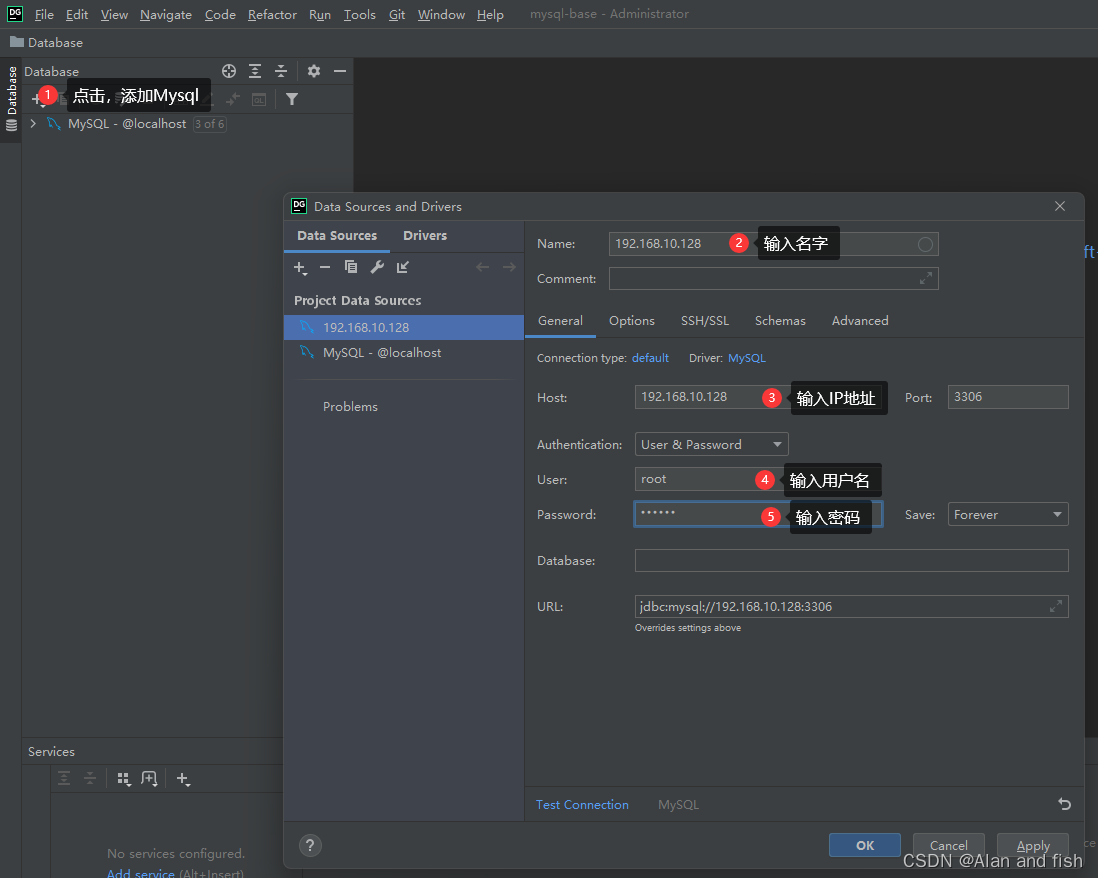在 Windows 11 设备上丢失重要文件感觉就像一场噩梦。这是您希望时光倒流并撤消意外删除或避免那些意外的系统故障的时刻之一。这种情况带来的挫败感和焦虑感简直难以承受。但是,嘿,不要绝望!我们随时为您提供帮助。
在这本真诚的指南中,我们将握住您的手,引导您了解各种方法和工具,这些方法和工具可以在 Windows 11 上恢复丢失的文件时为您提供帮助。将我们视为您理解的朋友,在整个磨难期间为您提供坚定不移的支持和同情。在我们的指导下,您将能够最好地检索有价值的数据,让您高枕无忧。
因此,深吸一口气,相信我们会引导您走向正确的方向。我们将帮助您应对这一充满挑战的情况,并让您的重要文件回到正轨。我们将共同确保您重新访问您珍贵的数据,并将这种痛苦的经历变成纯粹的记忆。
是什么导致 Windows 11 上的文件被删除?
文件在 Windows 11 上被删除的原因有多种,包括意外删除、系统错误或崩溃、格式化驱动器或分区、恶意软件或病毒攻击、硬件或存储故障以及人为错误。请务必注意,已删除的文件不会立即从存储设备中删除,并且有可能在永久丢失之前恢复。
如何恢复从 Windows 11 删除的文件?
方法1:从回收站恢复已删除的文件。
- 打开回收站:双击桌面上的回收站图标。
- 找到已删除的文件:在回收站中查找要恢复的文件。您可以使用搜索栏或滚动浏览已删除文件的列表。
- 选择要恢复的文件:选择您要恢复的文件。您可以通过按住 Ctrl 键并单击每个文件来选择多个文件。
- 恢复文件:右键单击所选文件,然后从上下文菜单中选择“恢复”选项。或者,您可以单击回收站工具栏中的“恢复所选项目”按钮。
- 恢复的文件:恢复的文件将返回到删除前的原始位置。您现在可以像平常一样访问和使用它们。
方法2:使用专业的数据恢复工具。
如果上述基本步骤无法恢复丢失的文件,您可以使用专业的数据恢复软件来恢复损坏的文件。奇客数据恢复是一款一体化数据恢复软件,可让您在几秒钟内恢复丢失的信息。您可以使用此程序恢复已从格式化、加密或损坏的设备中擦除的文件。甚至软件也可以帮助您从完全损坏和无法启动的设备中恢复文件。
奇客数据恢复: 支持1000+数据格式恢复免费下载软件扫描数据,支持文件、照片、视频、邮件、音频等1000+种文件的格式恢复更有电脑/笔记本、回收站、U盘、硬盘等各类存储设备数据丢失恢复![]() https://www.geekersoft.cn/geekersoft-data-recovery.html
https://www.geekersoft.cn/geekersoft-data-recovery.html
- 在您的 PC 上安装奇客数据恢复 应用程序。启动应用程序并选择您要恢复的数据。接下来,单击按钮。
- 然后,选择要从中恢复文件的磁盘位置并按“扫描”按钮。然后程序将开始扫描以找到已删除的文件。
- 扫描过程完成后,选择要恢复的文件,然后单击“恢复”选项以保存恢复的数据。
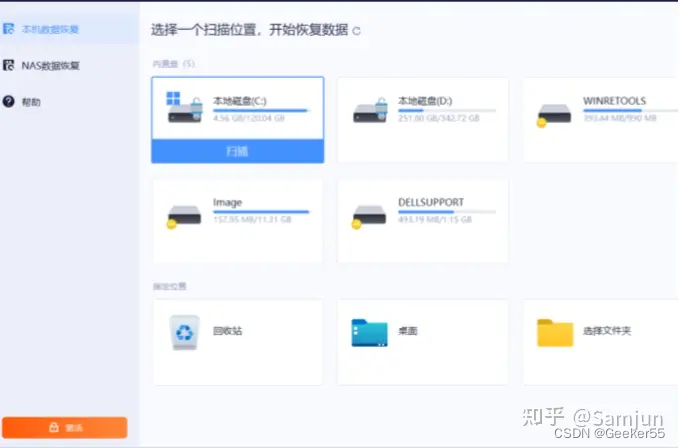
方法3:使用CMD恢复丢失的文件。
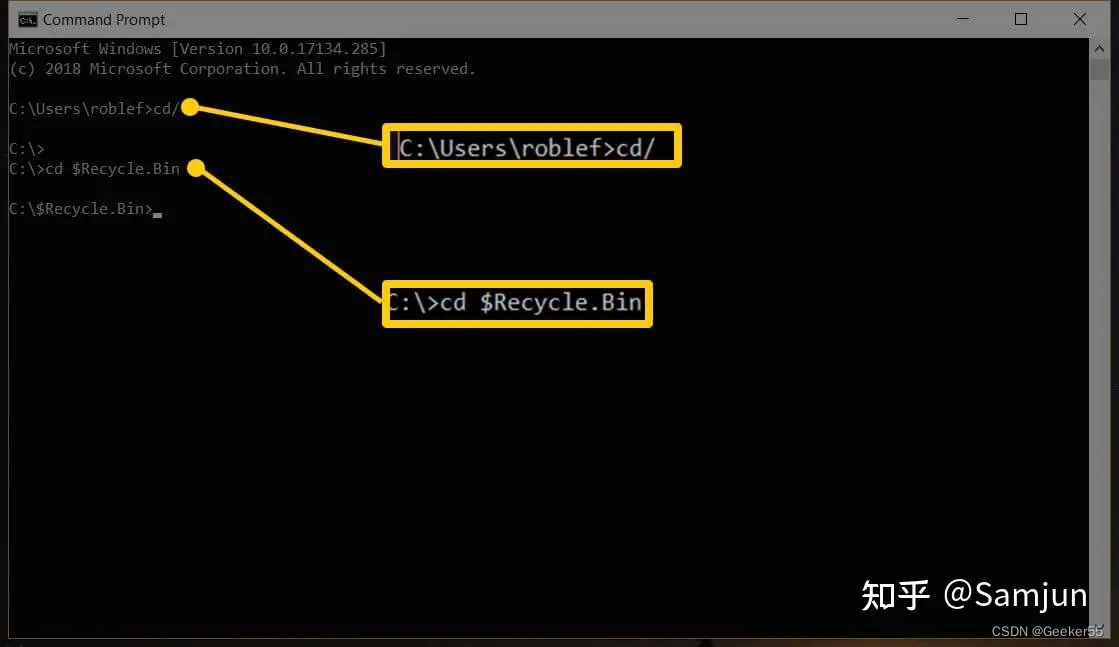
- 打开命令提示符:按 Windows 键,键入“命令提示符”,然后单击“命令提示符”应用程序将其打开。
- 导航到所需的驱动器:使用命令“cd [驱动器号]:”导航到丢失文件所在的驱动器。例如,如果文件位于 D 驱动器上,则输入“cd D:”并按 Enter 键。
- 运行文件恢复命令:输入命令“attrib -h -r -s /s /d 。”并按 Enter 键。此命令将扫描选定的驱动器,包括所有子文件夹,以恢复隐藏的、只读的和系统文件。
- 等待命令执行:该命令需要一些时间才能完成,具体取决于驱动器的大小和复杂性。请耐心等待该过程完成。
- 检查恢复的文件:命令完成运行后,导航到驱动器并检查丢失的文件是否已恢复。查找以前隐藏的任何新可见的文件或文件夹。
方法4:使用文件历史记录和备份恢复已删除的文件。
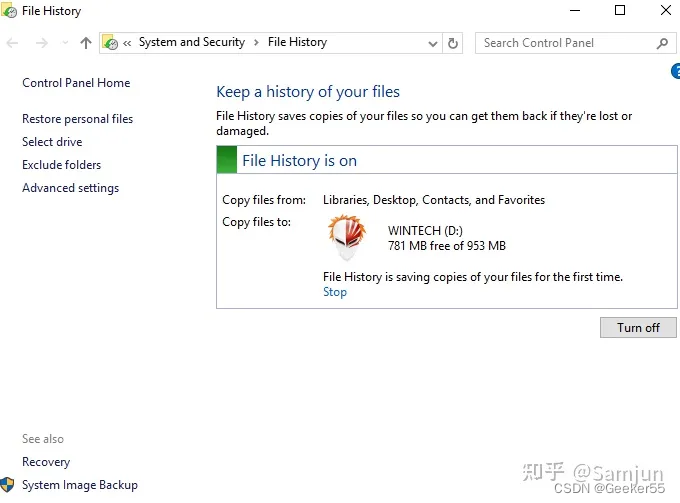
- 打开文件历史记录:转到“开始”菜单,搜索“文件历史记录设置”并将其打开。
- 连接备份驱动器:确保备份驱动器已连接。
- 访问文件历史记录:单击“从当前备份恢复文件”以打开文件历史记录。
- 浏览和恢复:导航到包含已删除文件的文件夹。选择文件/文件夹并单击“恢复”将其恢复到原始位置。
方法5:通过备份和恢复恢复已删除的文件。
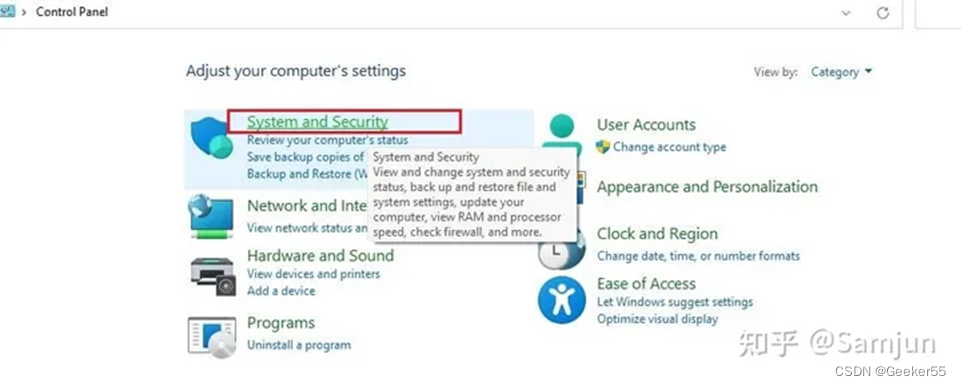
- 打开备份和还原:在开始菜单中搜索“备份和还原”并将其打开。
- 选择“恢复我的文件”:在“备份和恢复”窗口中单击“恢复我的文件”。
- 选择备份位置:选择保存文件的备份位置。
- 选择要恢复的文件:浏览备份版本并选择要恢复的文件。
- 指定还原位置:决定是将文件还原到原始位置还是其他位置。
- 开始恢复:单击“恢复”以启动文件恢复过程。
避免 Windows 11 设备上数据丢失的重要提示
- 定期备份您的数据。
- 保持您的系统和软件更新。
- 使用可靠的防病毒软件。
- 下载文件或打开电子邮件附件时请务必小心。
- 使用强密码并启用多重身份验证。
- 随时了解数据安全最佳实践。
结论
意外删除重要文件可能会令人沮丧,但有一些有效的方法可以恢复 Windows 11 设备上丢失的数据。本文简要概述了各种恢复方法。如果手动方法不成功,您可以依靠值得信赖的第三方软件(例如 奇客数据恢复)来检索您的文件。借助正确的工具和技术,您可以成功恢复宝贵的数据并重获安心。
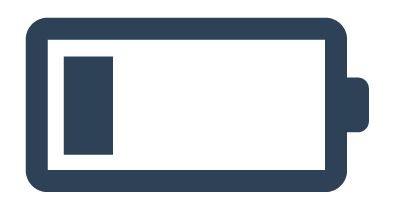

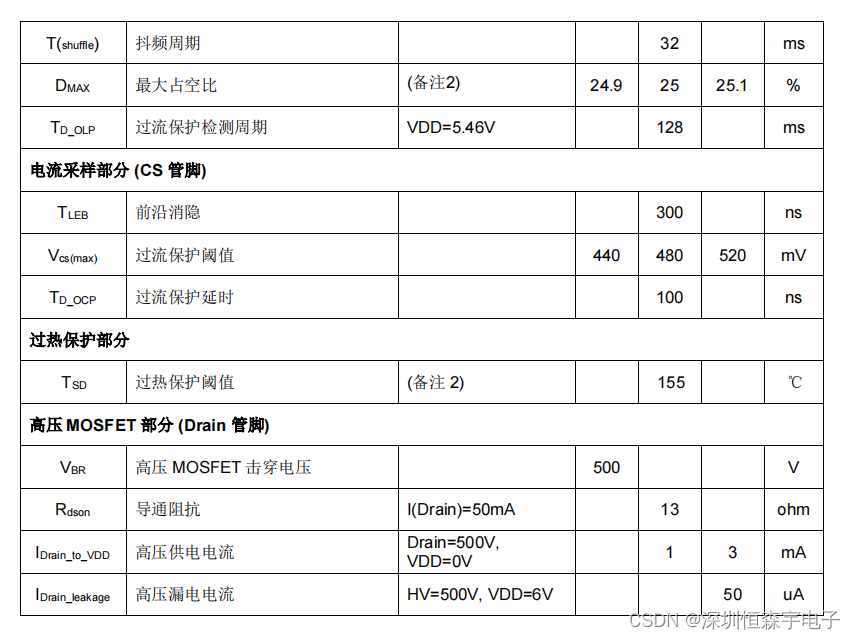
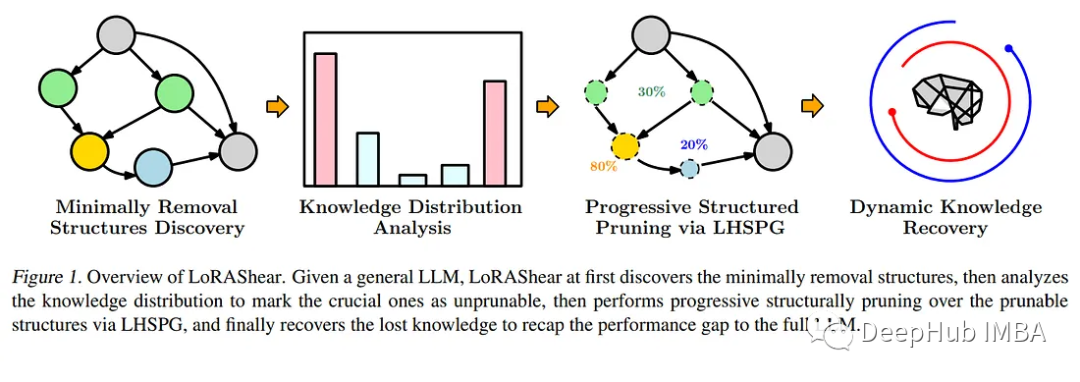
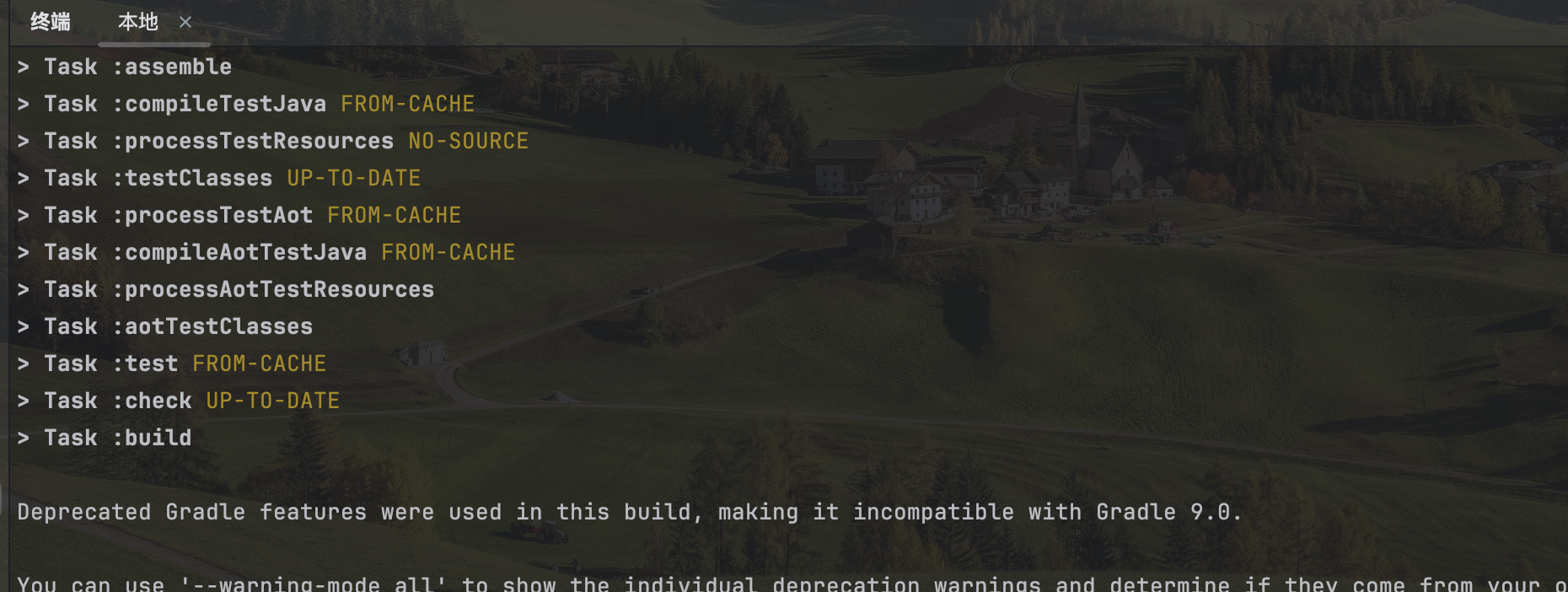
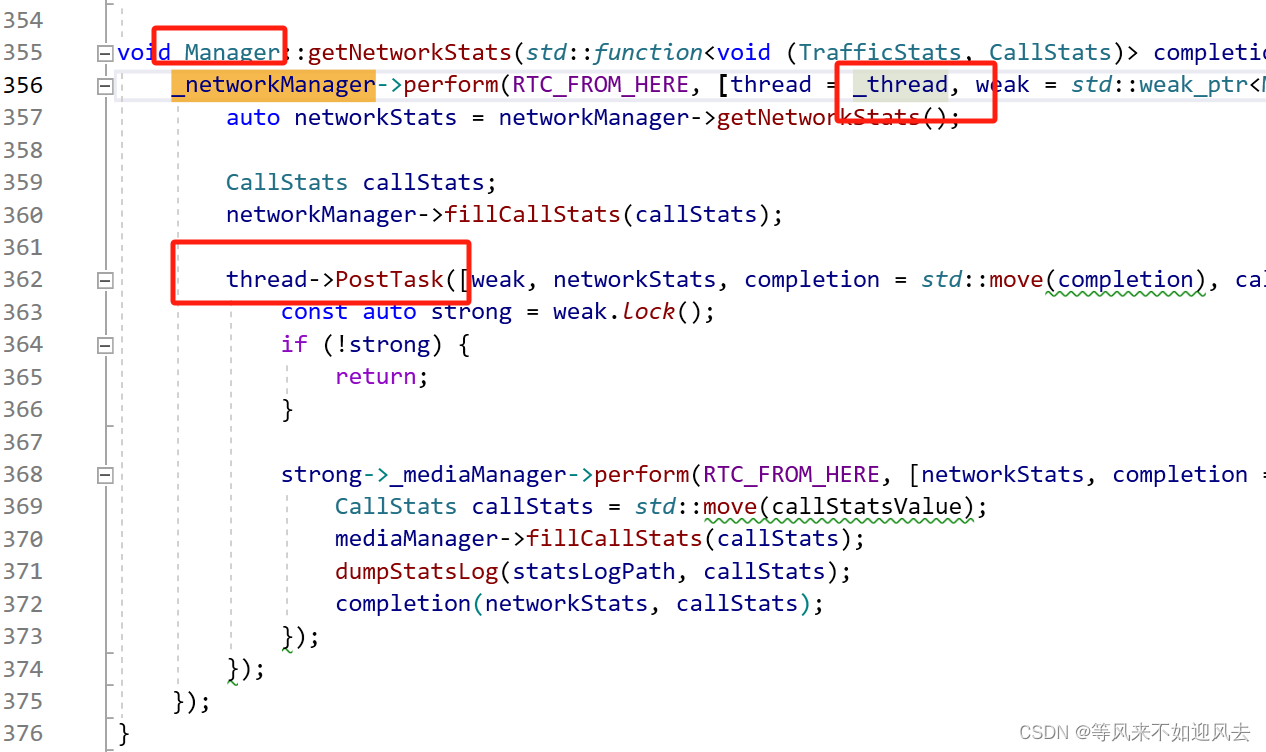
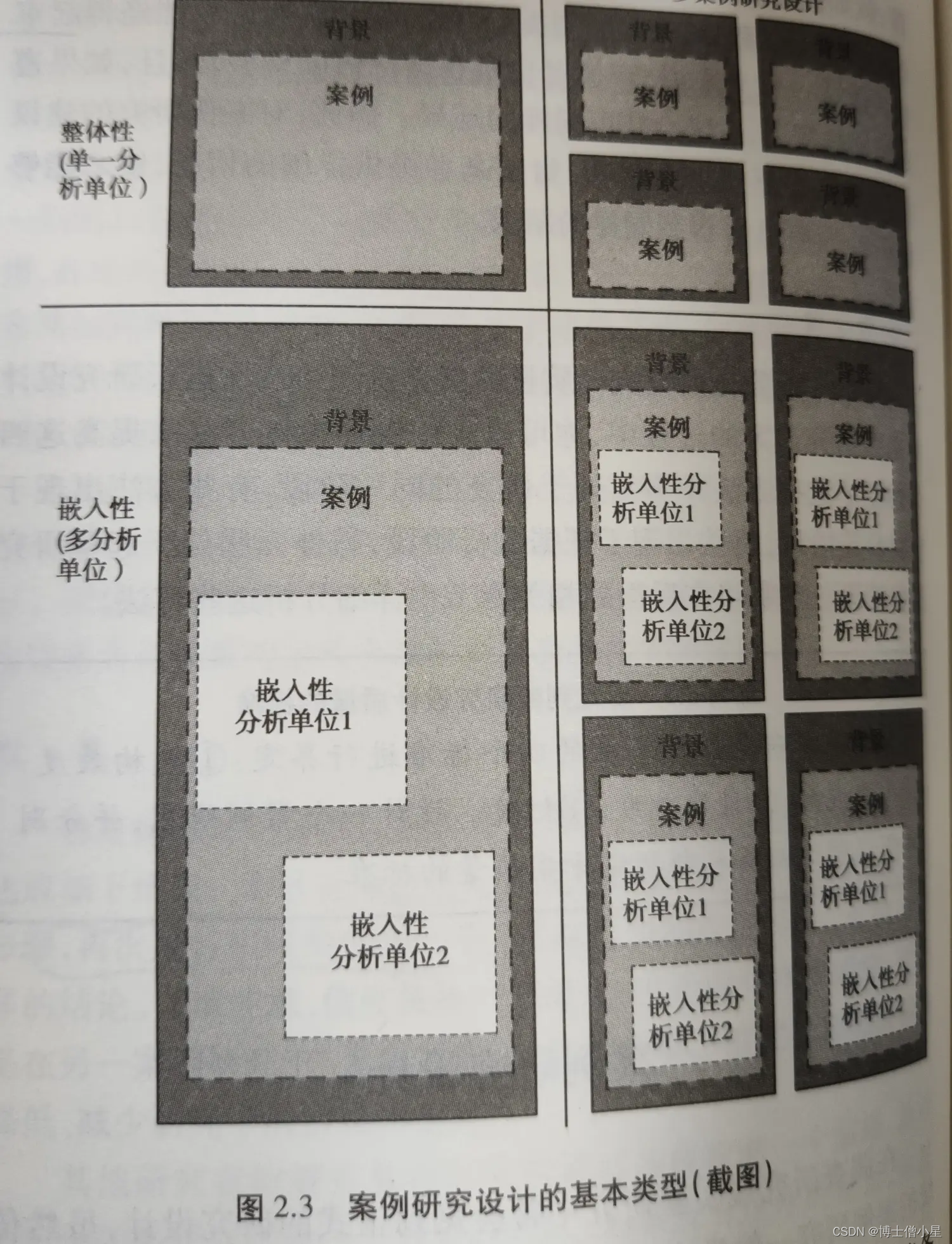
![[西湖论剑 2022]real_ez_node](https://img-blog.csdnimg.cn/f2f2440106c046e59fe55dfce7e937ac.png)